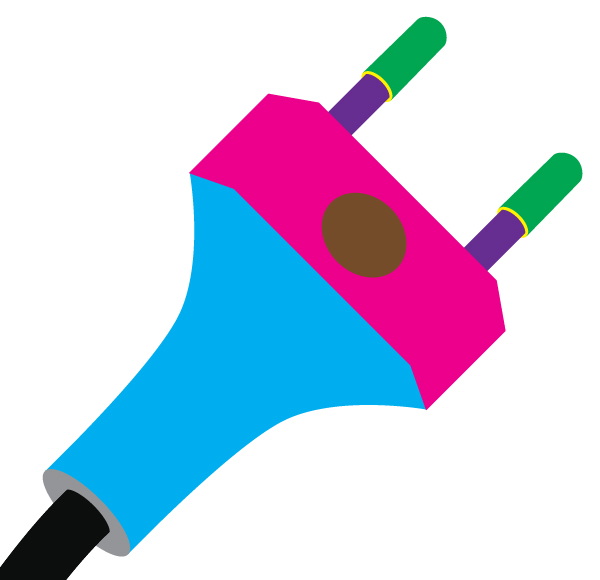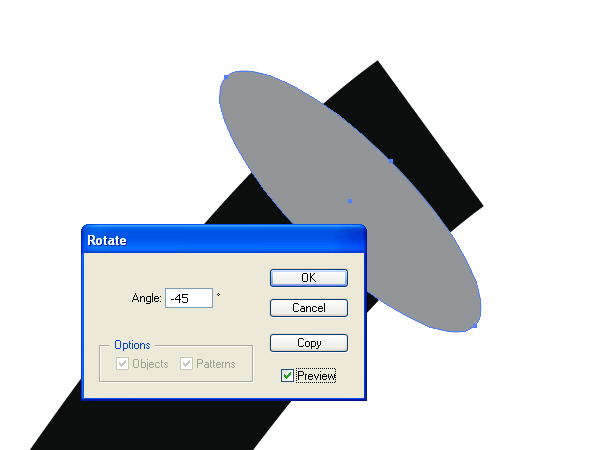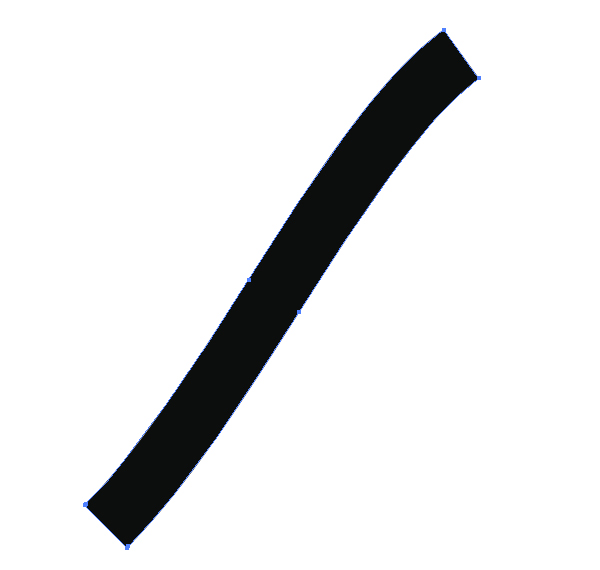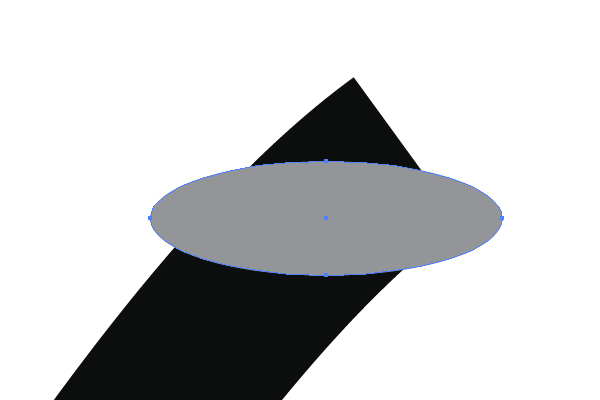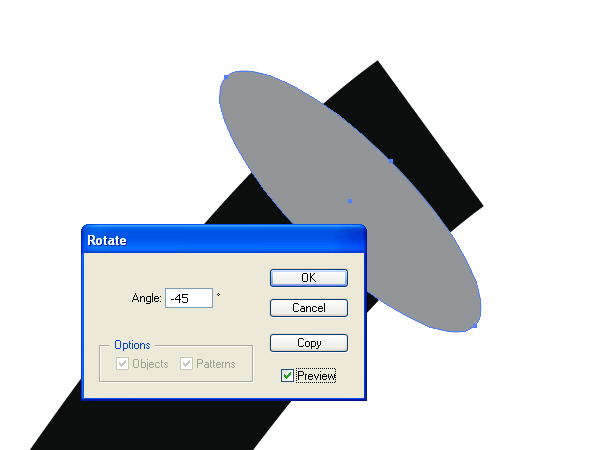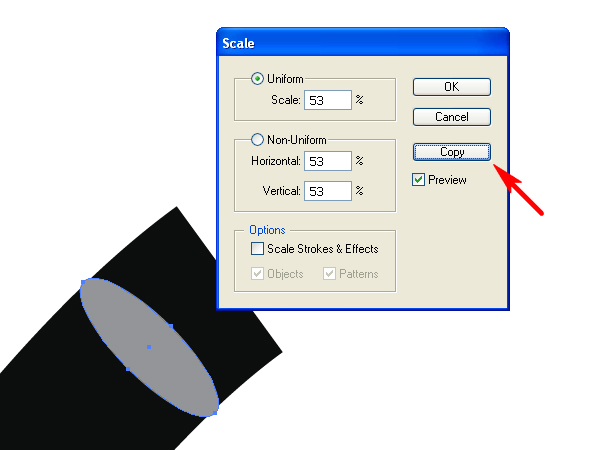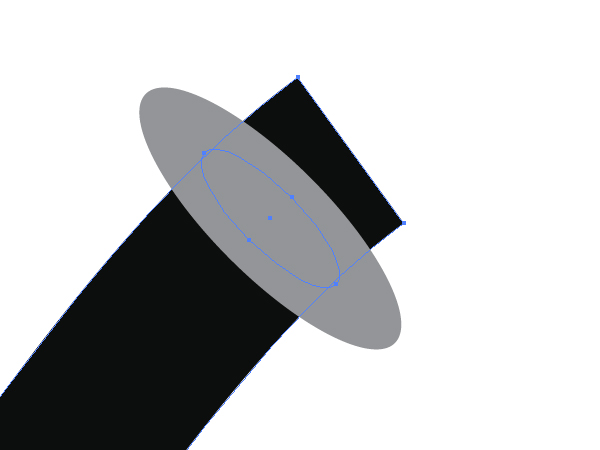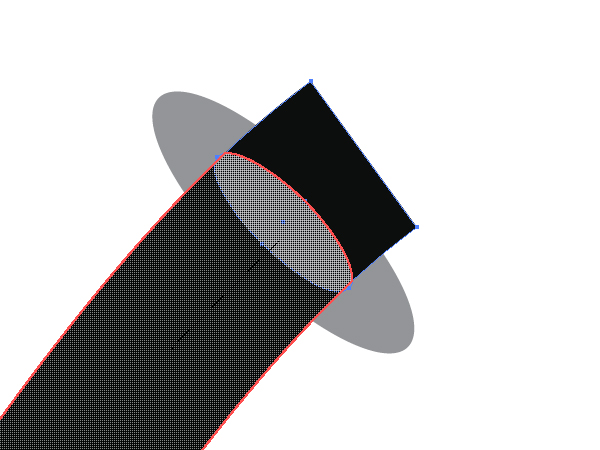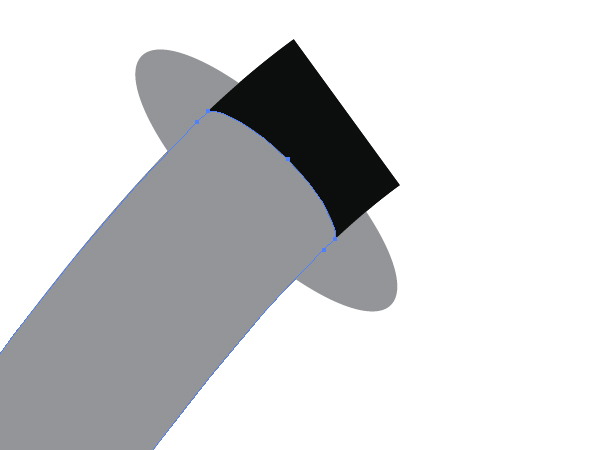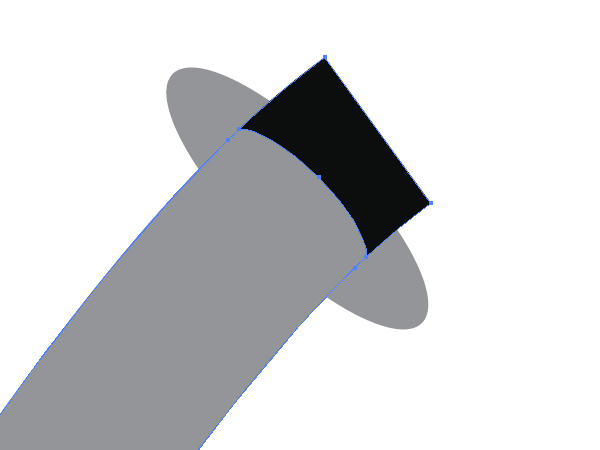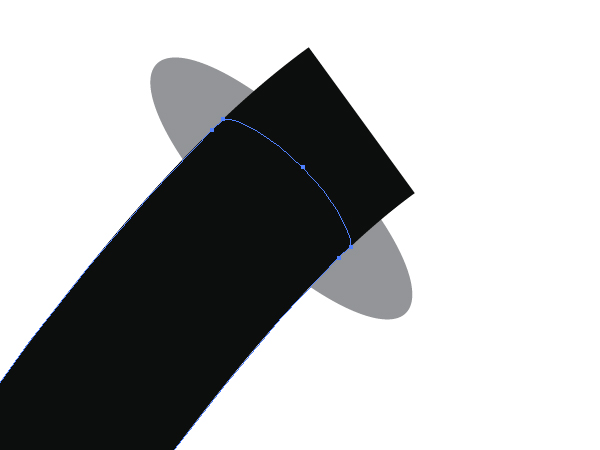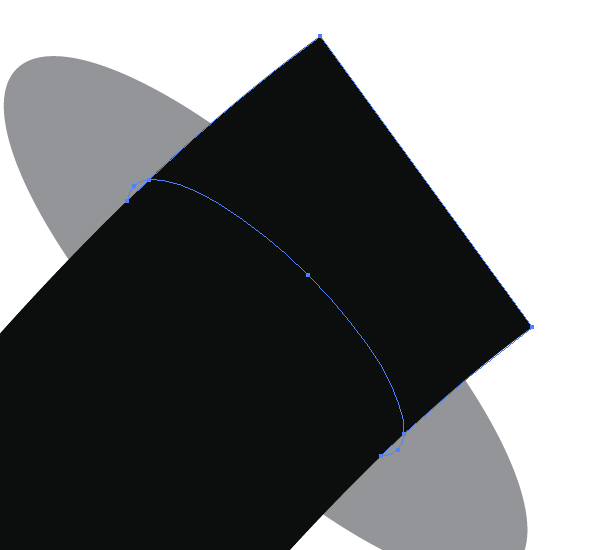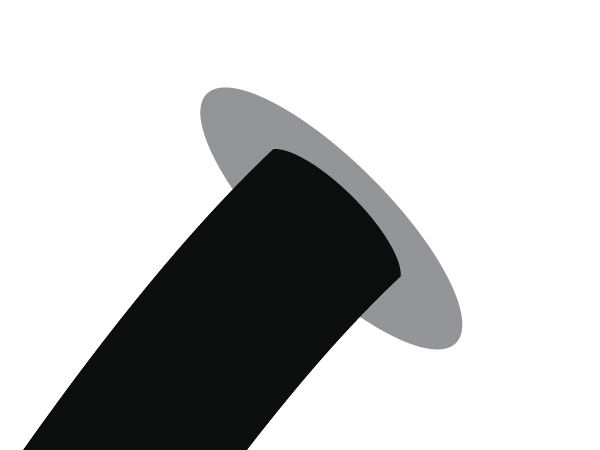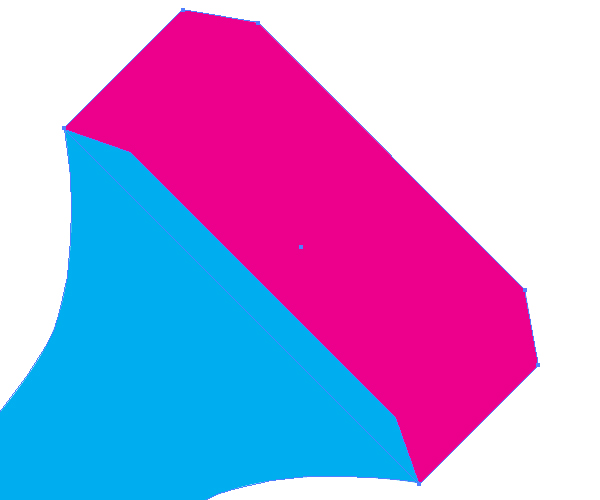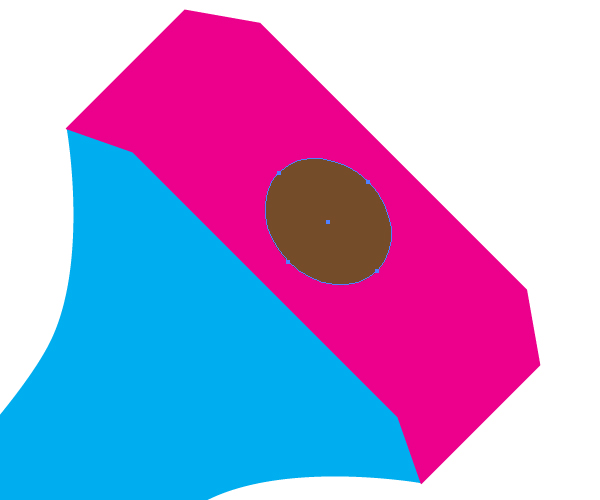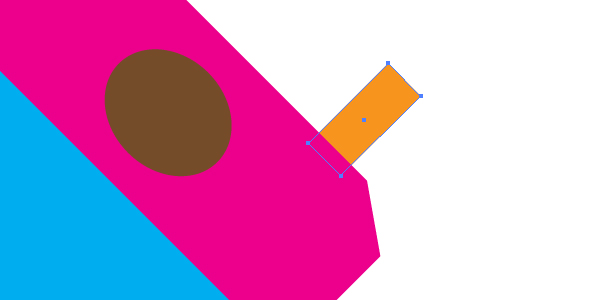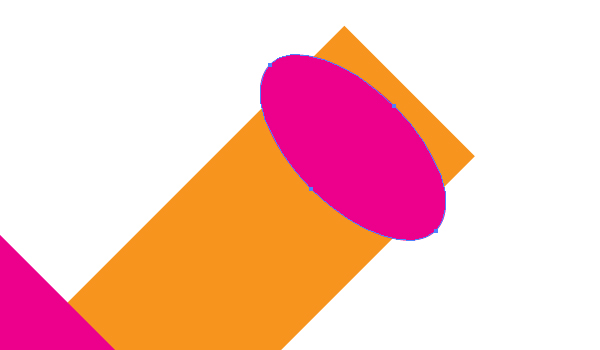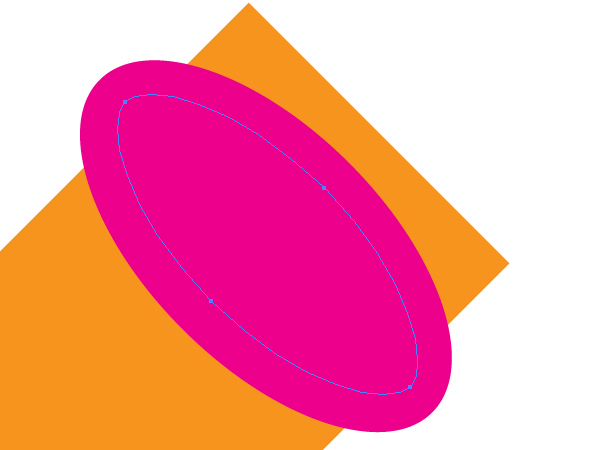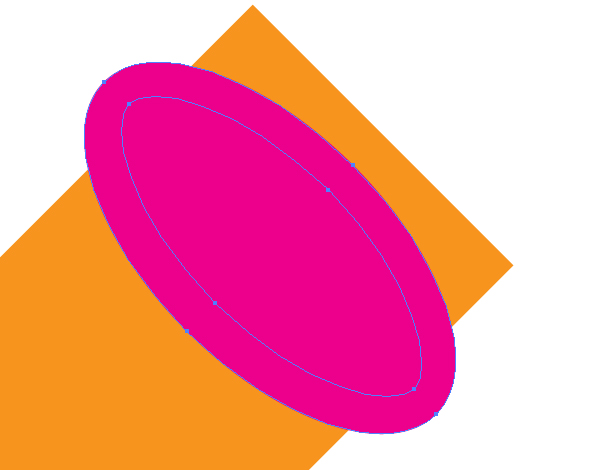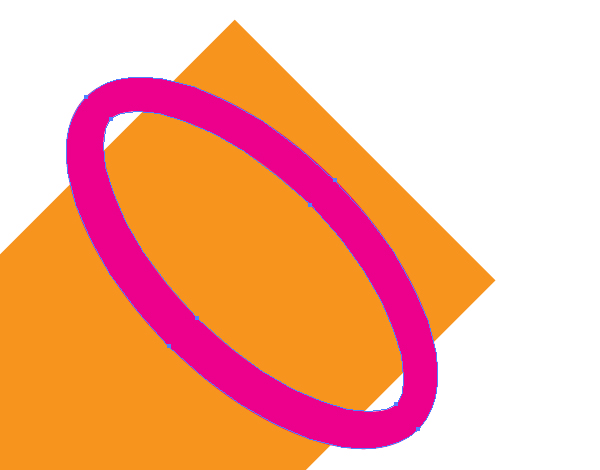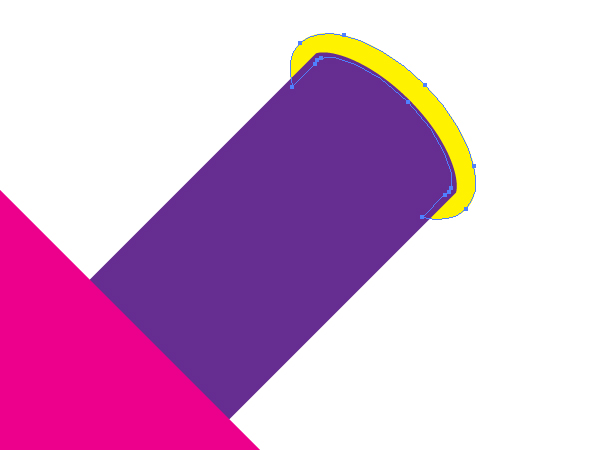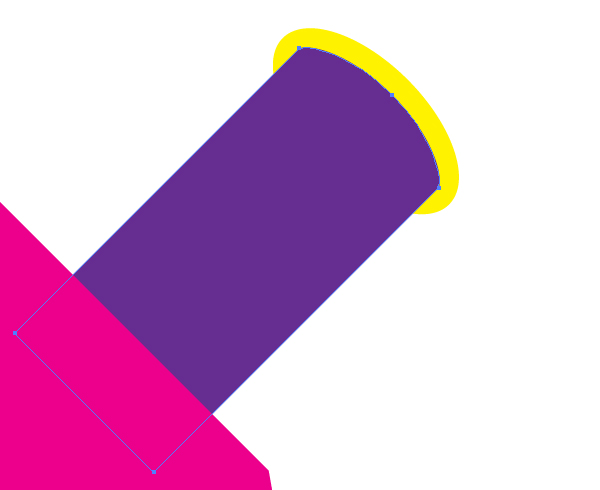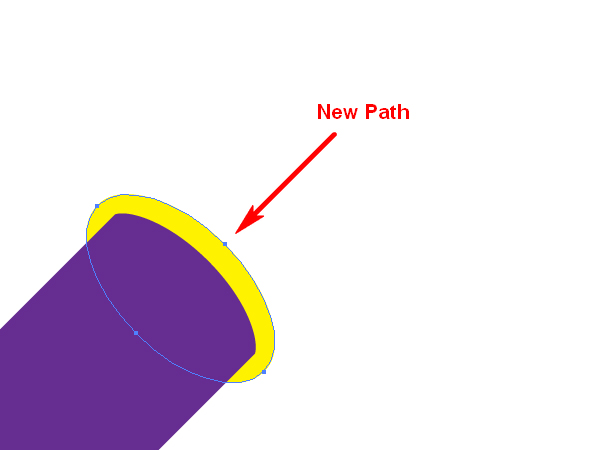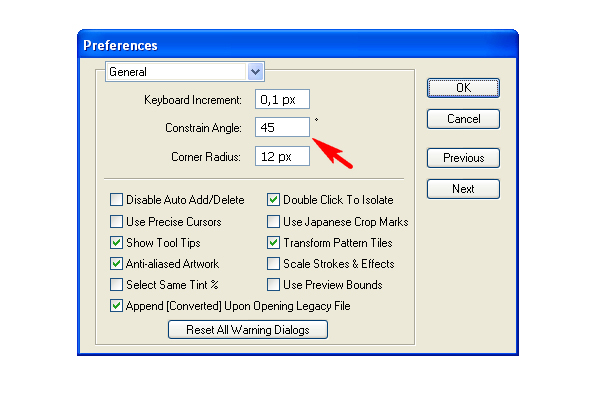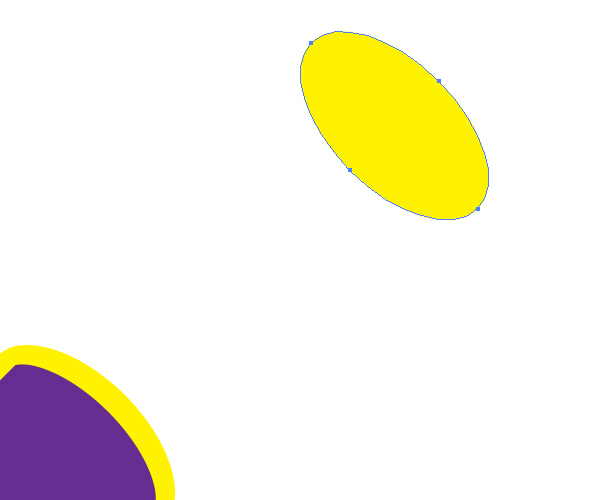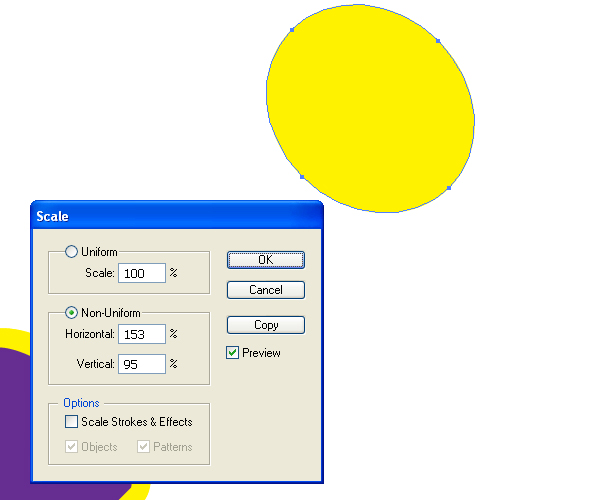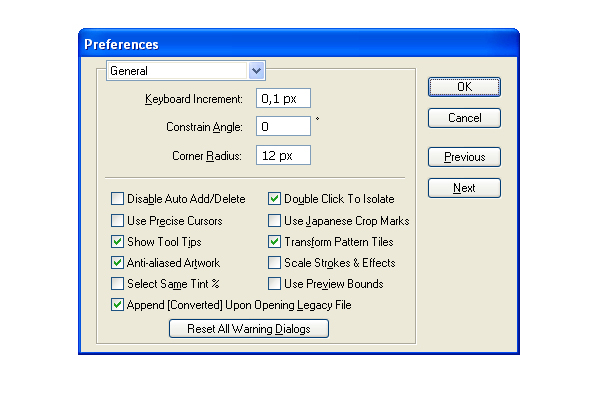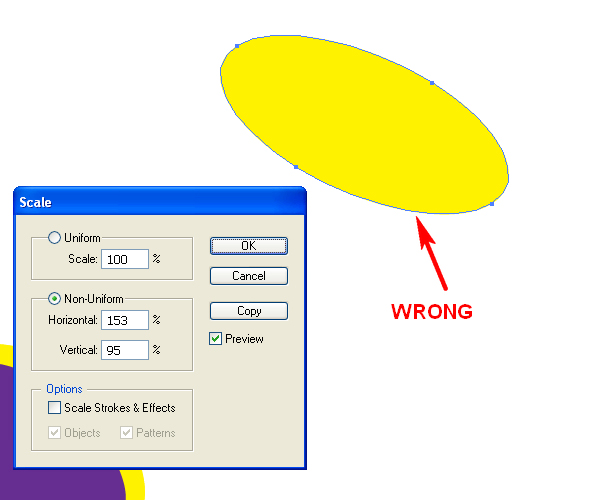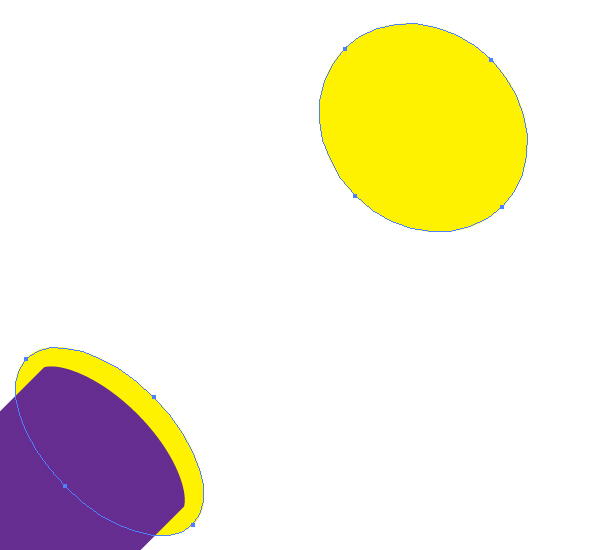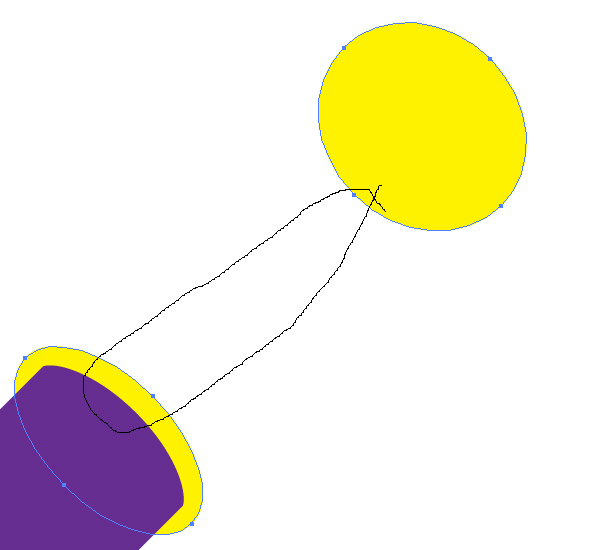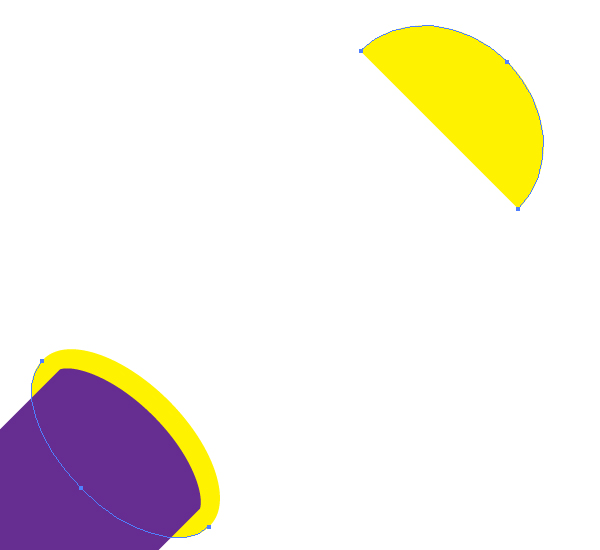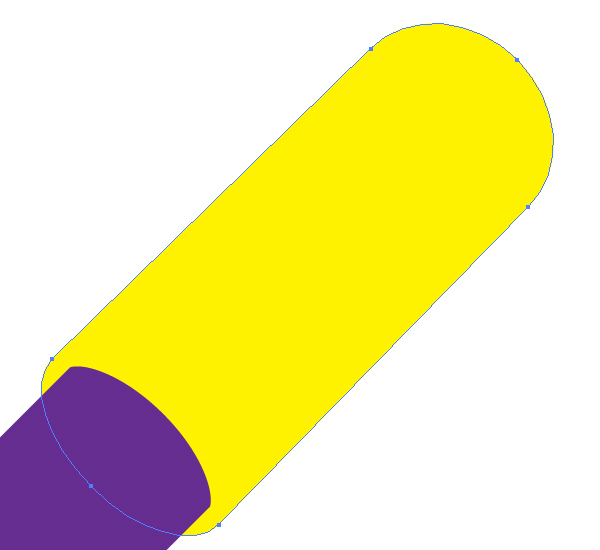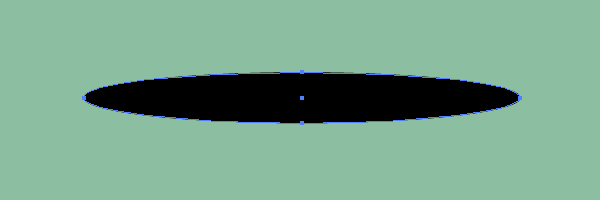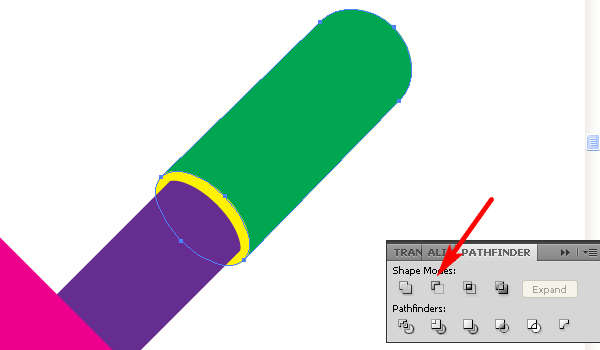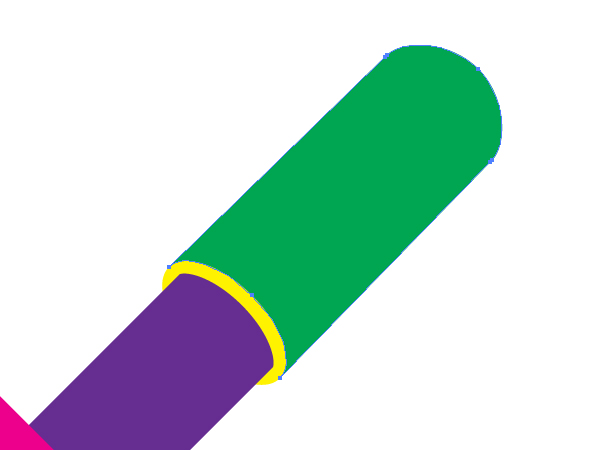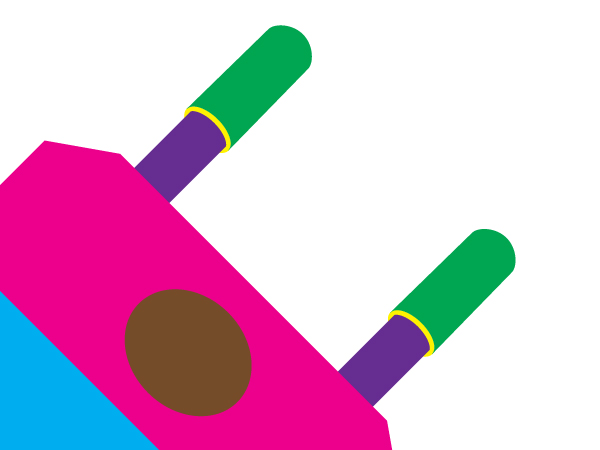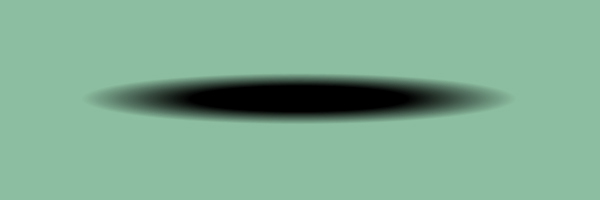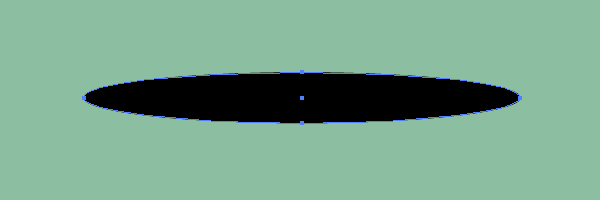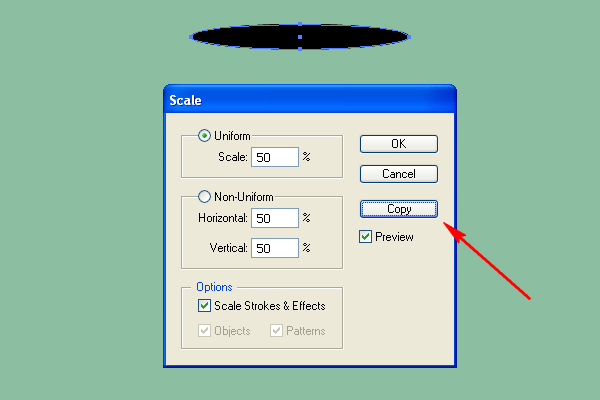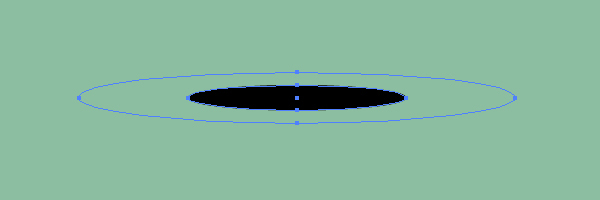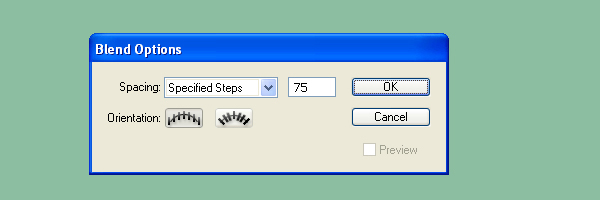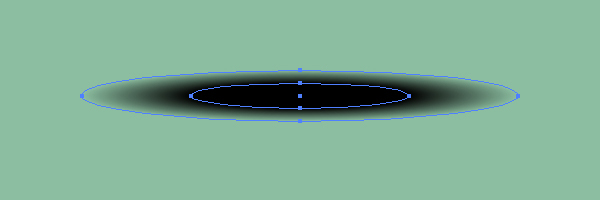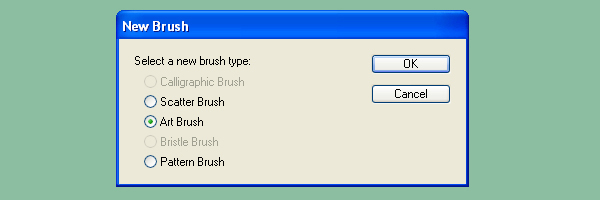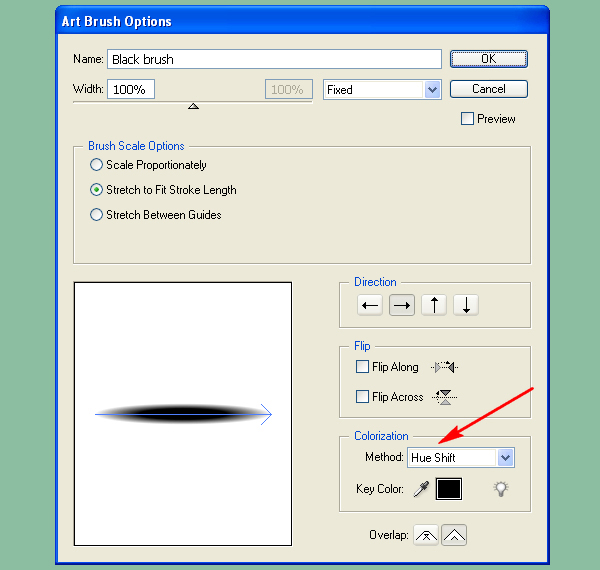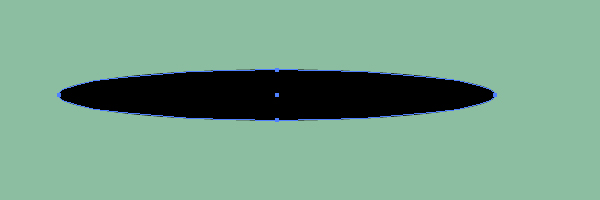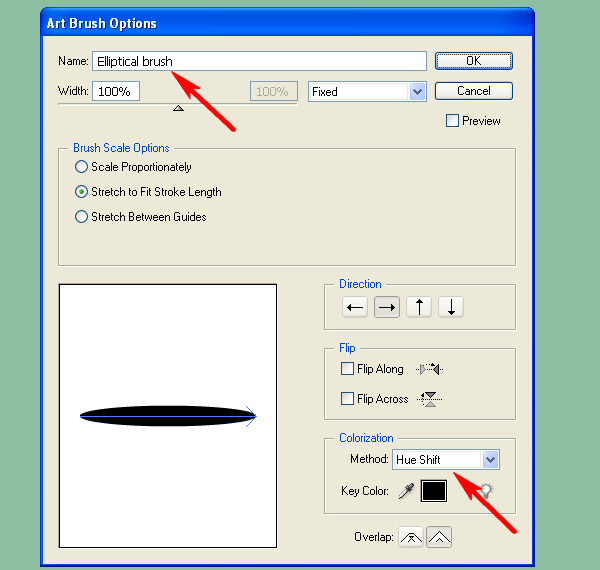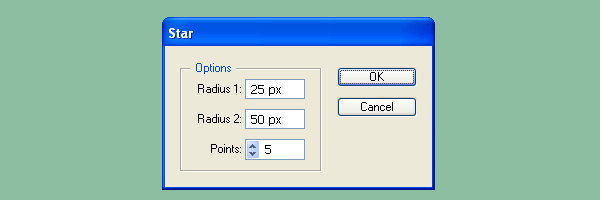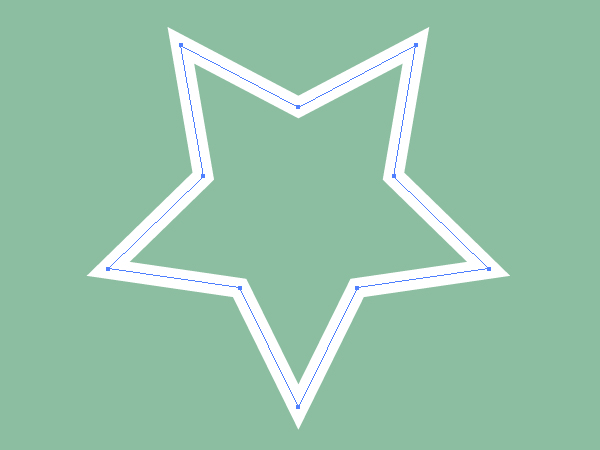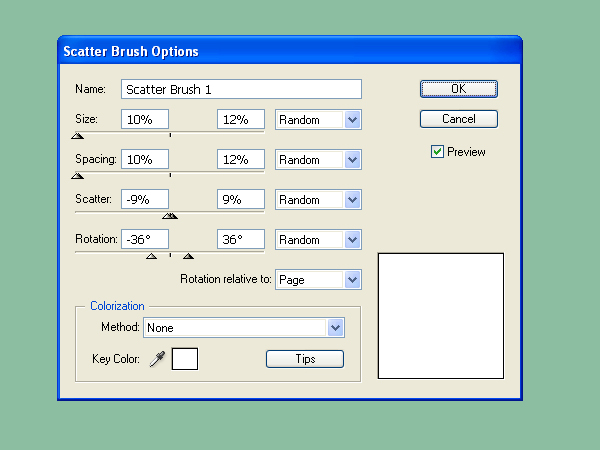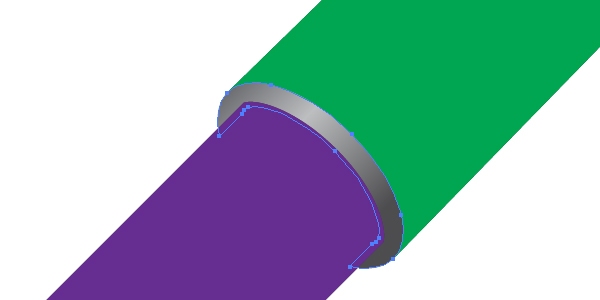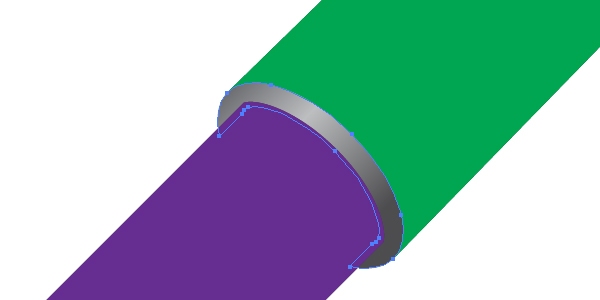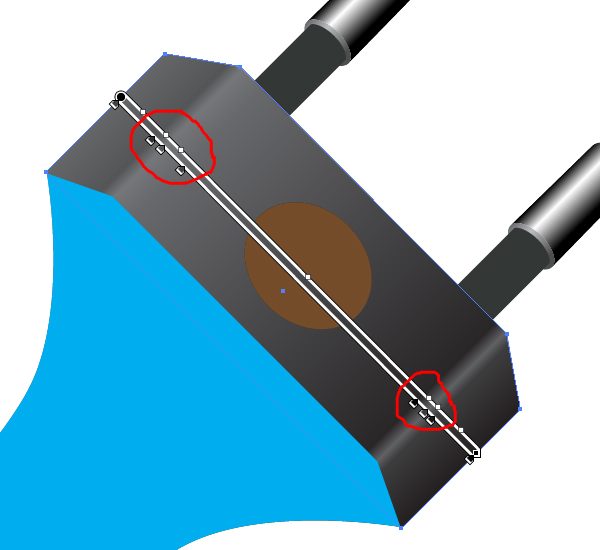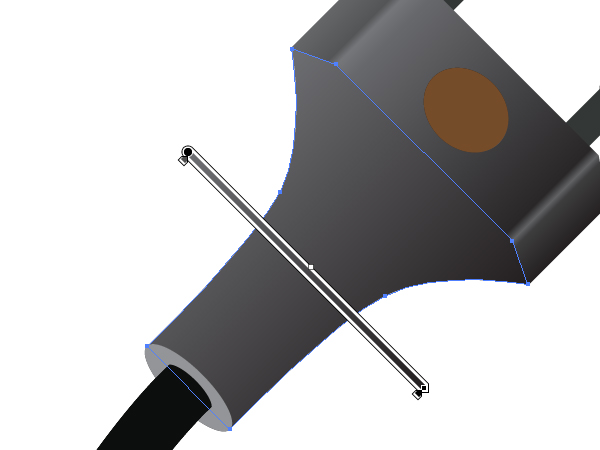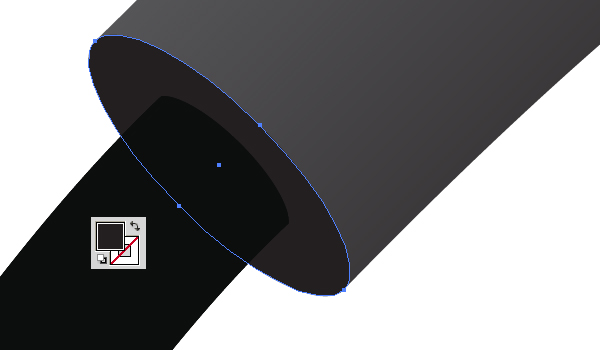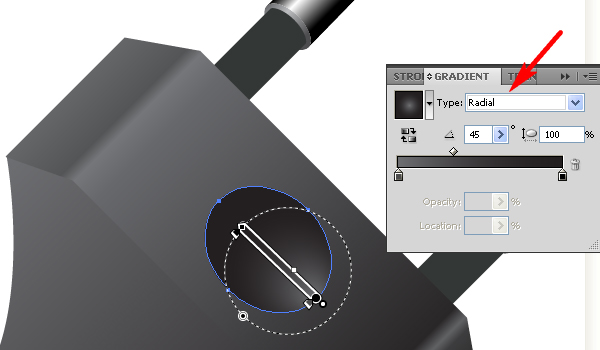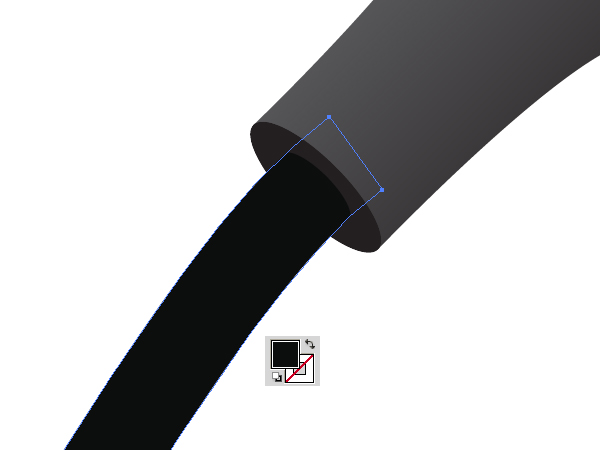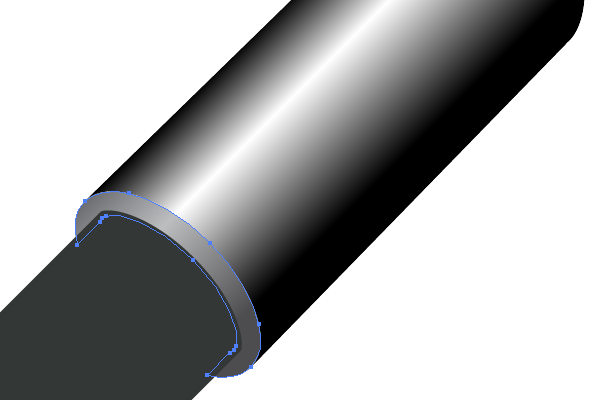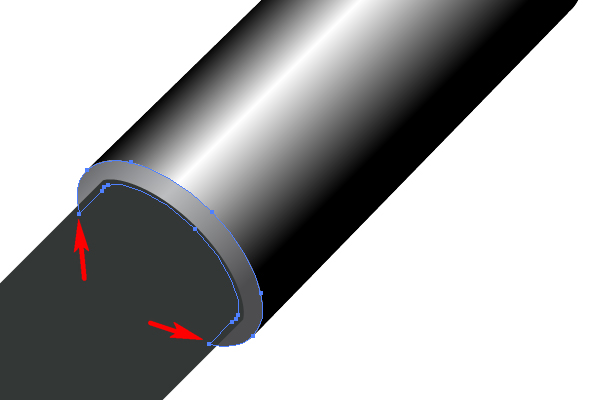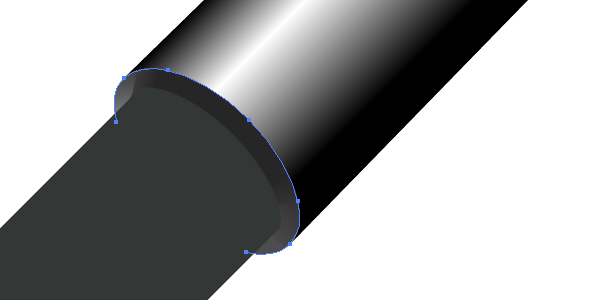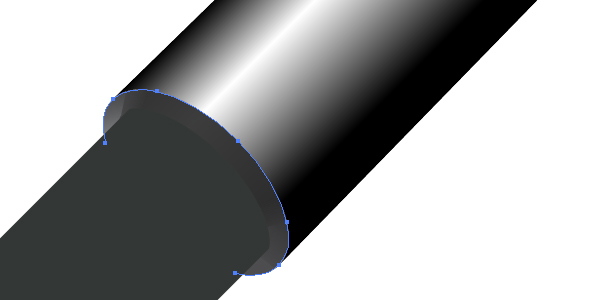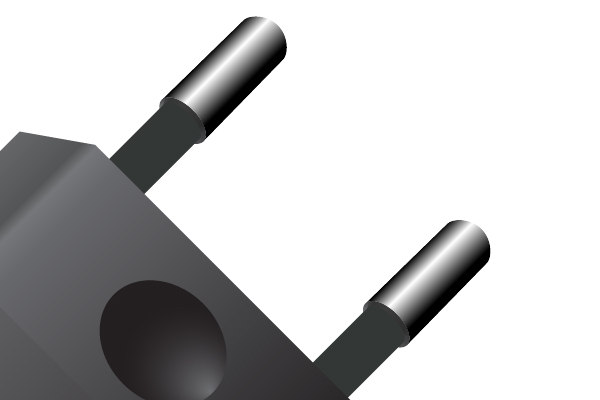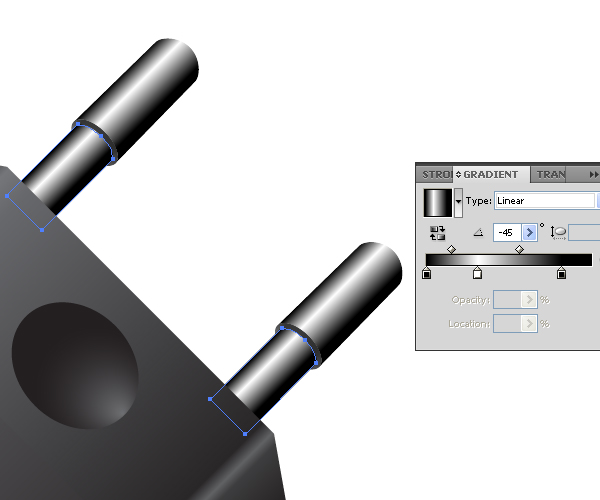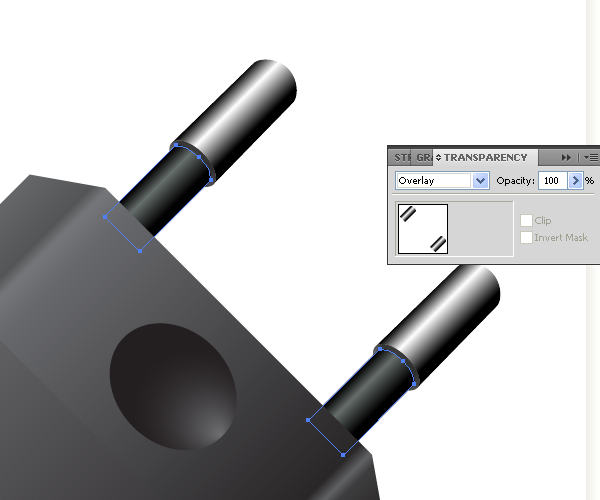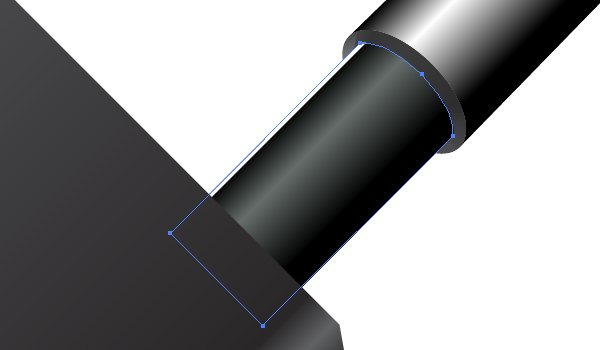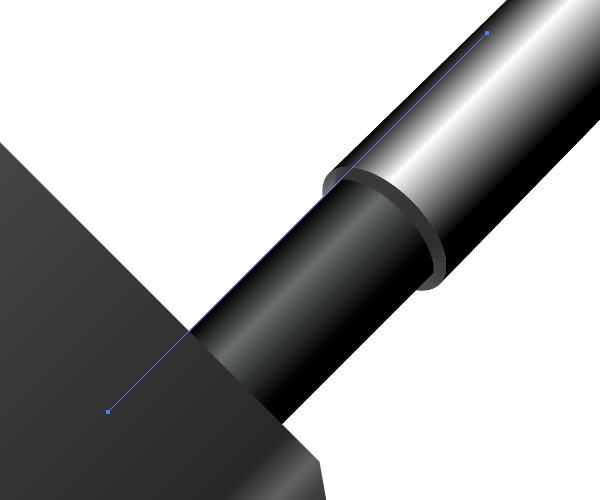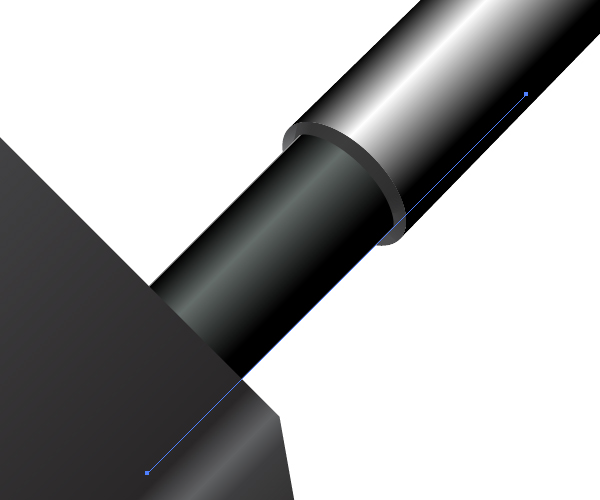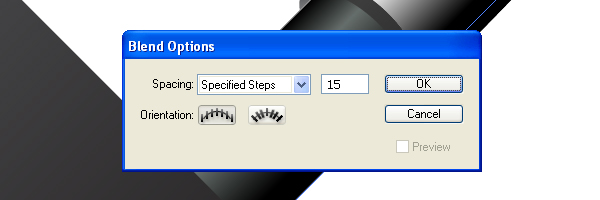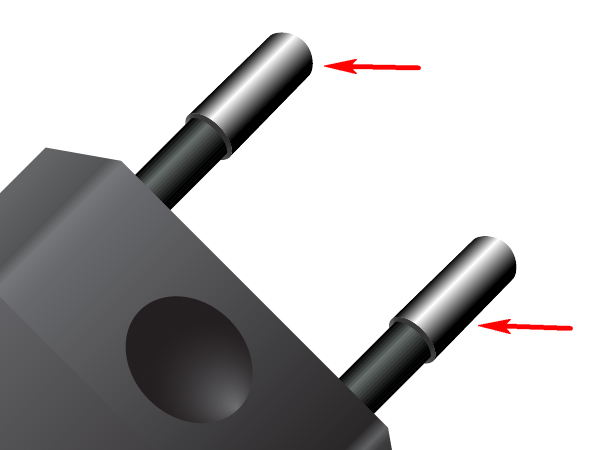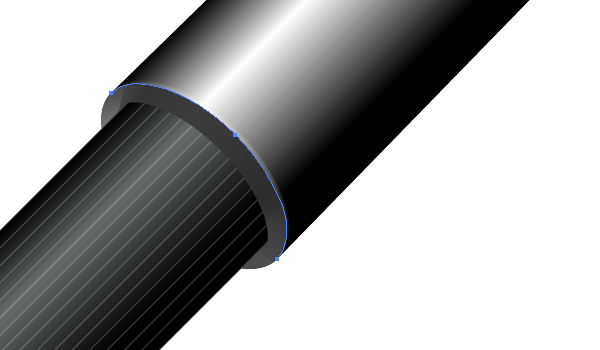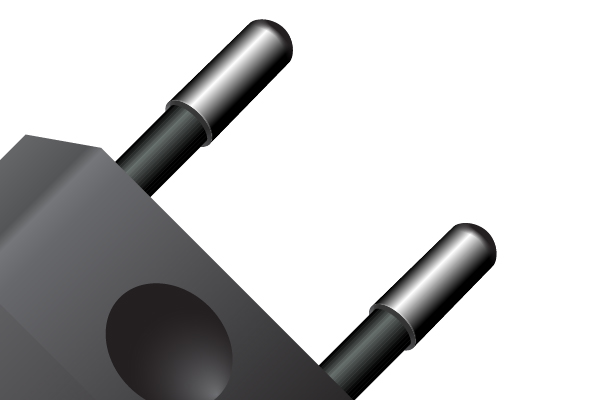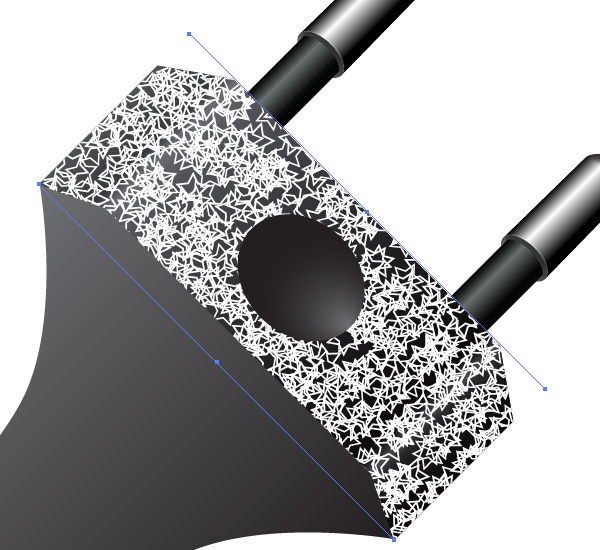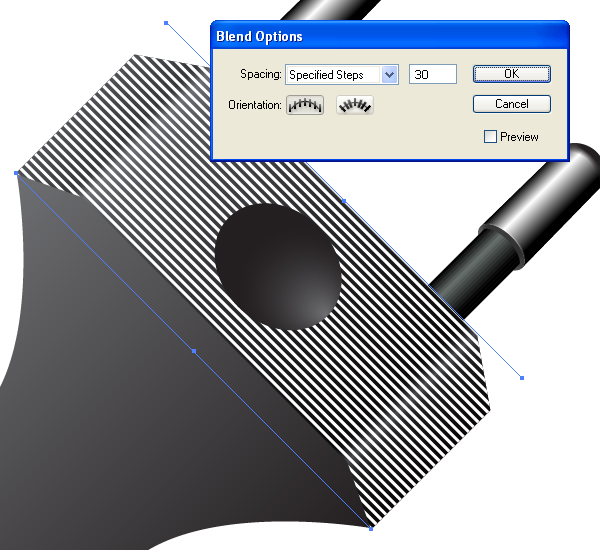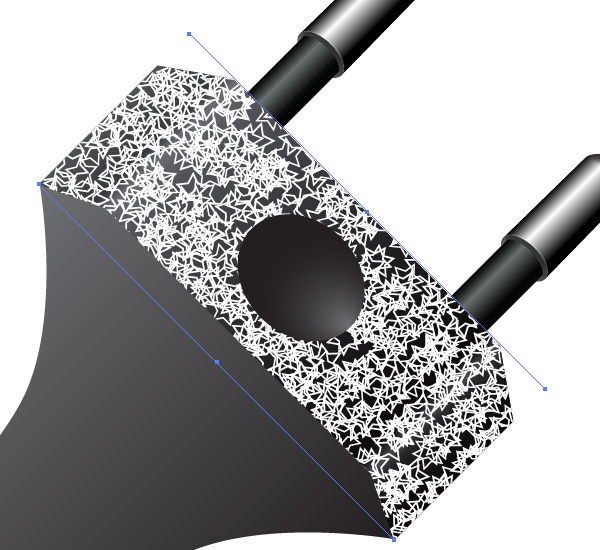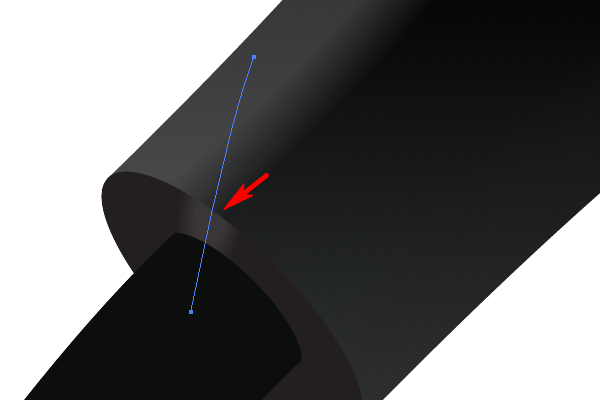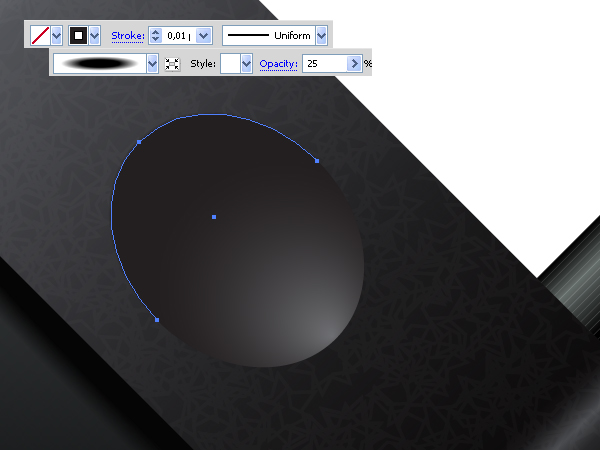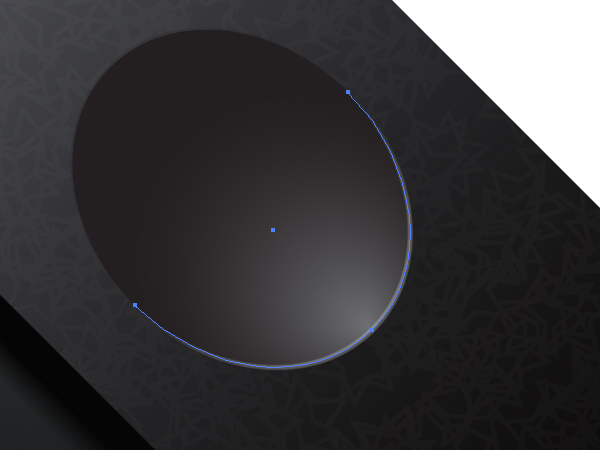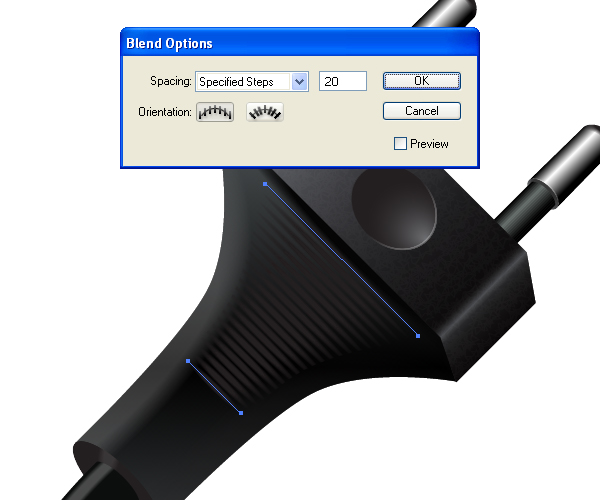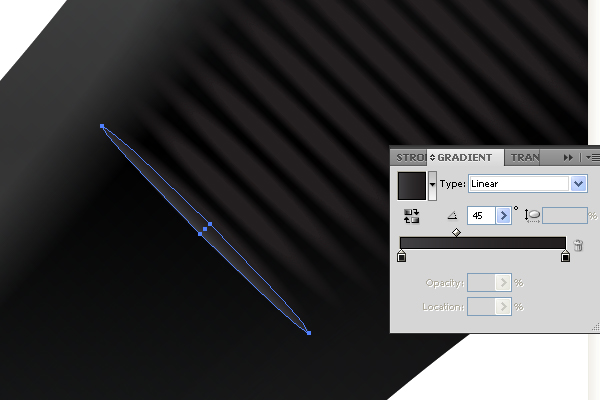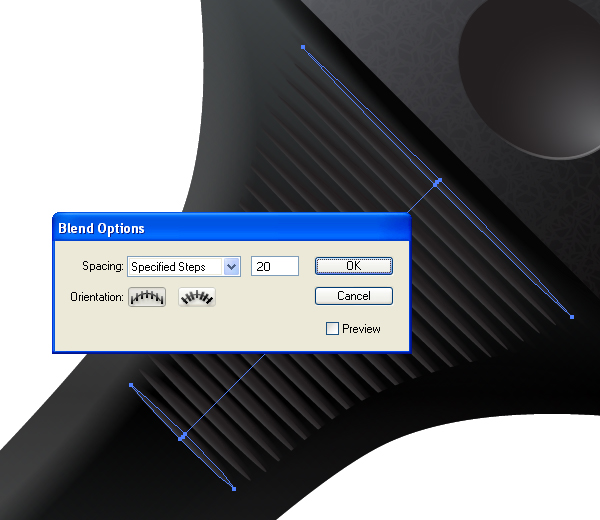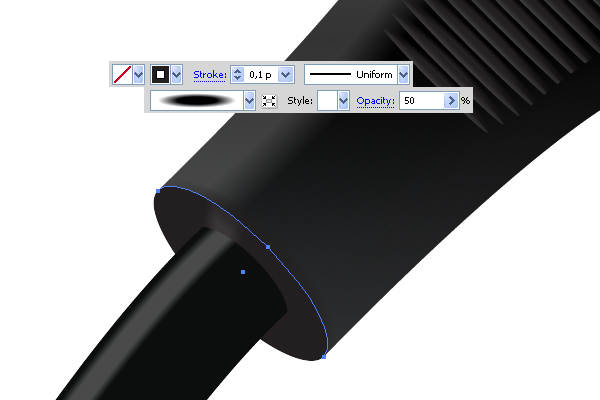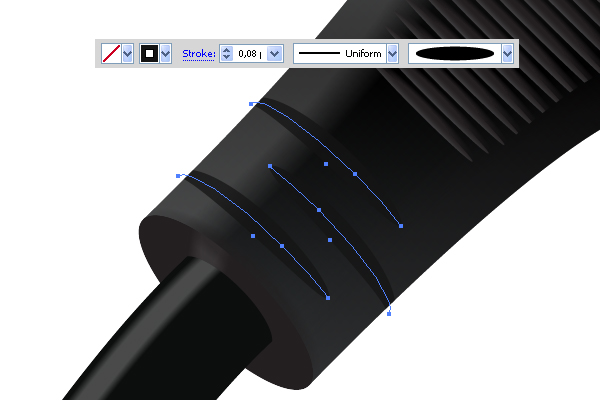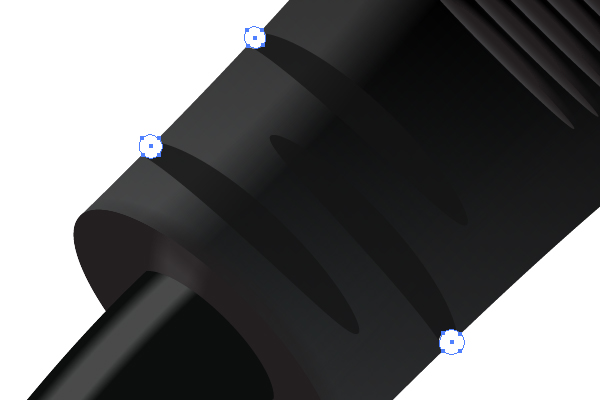hvordan til at tegne en strøm stik i adobe illustrator,,,,,,, i følgende forelæsning, vil jeg vise jer, hvordan til at illustrere en magt ligger i adobe tegner.vi starter med en tegning og bygge videre på det, at geometri og konsistens.så lad os begynde med at starte et nyt dokument,,,,, trin 1, begynder du vil være nødt til at skabe de største geometri tegning af os, som er vist i nedenstående diagram.,, denne skitse er fladt, fordi det ikke har den lysfordeling, men du må skabe det, så du kan planlægge den endelige billede.hvis du ved hvordan til at nå de overordnede linjer i den genstand og dens elementer, gå til trin 15.hvis ikke, kan du læse følgende skridt omhyggeligt.med pennen værktøj (p), ændring af slagtilfælde farve til sort og at farve til nul, øge slagtilfælde vægt på 30px, og viser den vej, som repræsenterer den ledning,.,, gå til objekt > udvide så objekt > ungroup.,, trin 2, ved hjælp af den ellipse værktøj (l), udarbejde en grå elliptisk bane som vist nedenfor.sted på den øverste del af den sorte ledning.se billedet nedenfor for reference.,, gå til objekt > omdanne > rotere.,, trin 3, gå til objekt > omdanne > skala, og ændre de værdier for at få følgende billede, hvor de store akse af ellipse ca. svarer til bredden af den snor.så klik kopien knap.,, kopi af og sæt det i front (command + c - command + f).vælg to eksemplarer er vist nedenfor,,,... tag form bygmester værktøj (forskydning + m), og trække en linje i løbet af disse kopier.følg nyttigt billede nedenfor.,, trin 4, udtage begge: de vigtigste modtaget sti, - - og den snor sig...... og gå imod > det maske > gøre (command + 7).,, løntrin 5, udvælge og alle unødvendige dele, der er blevet skabt efter at have brugt form bygmester værktøj og trykke på knappen slet på dit tastatur.,, du burde være tilbage med følgende.,, trin 6, tag pennen værktøj (p) og illustrere den næste blå vej, som vist nedenfor, viser den blodrøde vej på samme måde.,, tag ellipse værktøj (l) og drage en brun ellipse, så dreje det, som man har gjort det før,.,, trin 7, tager den rektangel værktøj (m) og skabe et skift rektangel, som vist nedenfor.,, gøre en crimson ellipse med ellipse værktøj (l).,, udarbejde en mindre ellipsius -.,, trin 8, udvælge både ellipses...... og gå imod > sammensatte vej > gøre (command + 8), trin 9, efter at skabe fra disse to veje (orange rektangel og crimson ring) to nye veje og gule: violet som vist nedenfor.på dette punkt i resten af de allerede ved, hvordan at opnå dette uden hjælp.bare gælder form bygmester værktøj (forskydning + m), som du har lært af tidligere.eller stifinderen panel for at skabe et sådant resultat.,, du burde være tilbage med følgende:,, trin 10, skaber den gule elliptiske vej igen med ellipse værktøj (l).,, kopiere og pasta i front (command + c - command + f).gå til edit > præferencer > generelle (command + k) og ændre begrænse vinkel fra 0 til 45.,, flyt den ellipse kopi af presserende markøren knapper på dit tastatur, som vist nedenfor.,, trin 11, ændre elliptiske akser, lidt som vist. det er interessant at se, hvad der vil blive modtaget, når den begrænser vinkel er uændret (= 0).,,, trin 12, udvælge både ellipses...... tage lasso værktøj (q), udvælger de indre ophæng vist nedenfor,,,,, og tryk på knappen slet på dit tastatur, trin 13, kom. at gøre indsigelse > vej > med (command + j) to gange.,, ændring, at farve grøn drage en ellipse vist nedenfor,,, at vælge begge veje: gule og grønne, gå til pathfinder panel, og klik der minus did.nt knap.,, du bør overlades til under resultat:,, punkt 14, illustrerer den anden ende en del af os, og deres vigtigste geometri skitse vil være afsluttet.,, trin 15, for at fortsætte med at skabe, og så først skaber kunst børste ved hjælp af blandingen.skabe en sort blanding.følgende foranstaltninger vil vise dig, hvordan man skaber det, hvis du ikke er sikker, ved hjælp af den ellipse værktøj (l) tegne en aflange ellipse fyldt med sorte.,, gå til objekt > omdanne > omfang mindske ellipse, til 50%, og klik på kopien knap i dialogen.,, ændre opaciteten af den største ellipse til 0%, gå til objekt > blanding > blanding muligheder, og afstanden til bestemte foranstaltninger, og antallet af foranstaltninger til 75.,, så gå til objekt > blanding > gøre (command + alat + b), trin 16, trække og smid denne blanding i krattet panel og vælge den kunst børste mulighed i åbnede dialog kasse.,, navnet på denne børste " sorte børster " og vælge den farve skifte metode colorization, så de har mulighed for at styre de børste color., skridt 17, må vi desuden en anden art børste fra den sædvanlige sort ellipse.så træk den ellipse, og slæb og smid det i børster panel.se det nyttige billederne nedenfor.navnet på denne anden børste ", elliptiske børste. ",,, gå 18, ved hjælp af star - værktøj, klik på plads.sæt nedenstående værdier i åbnede dialog kasse.,, ændre farve skal ikke fylde, slagtilfælde farve hvid, og slagtilfælde vægt på 5px.,, trække og smid det star i krattet panel, men denne gang vil sprede - børste mulighed i dialogen.navnet på denne børste " og sprede børste 1. " de andre muligheder i krattet, bør fastlægges nærmere, som det er vist i nedenstående figur.ved du, hvorfor de rotation er begrænset til 36 grader i billedet?ja, fordi det indre vinkel på pentagrammet er 36 grader.,, skridt 19, fyld den første gule vej med en vinklet lineær gradient.,, gentage denne manipulation med det andet gule sti., både violet veje skulle være fyldt med mørkegrå.,, de grønne dele er fyldt med en lineær gradient for.opmærksomhed, at grønne dele er metallisk, så gradient påfyldning skal være modsætning.,, gå 20 crimson sti er fyldt med en lineær gradient så godt.men hør efter, at det er rigtigt at vise den lysfordeling, om hjørner af detaljerne ved hjælp af de tilsvarende farve og stop (angives med rødt i nyttigt billede nedenfor) i gradient fyldning.,, gøre det samme med andre veje, som dig selv.følg følgende diagrammer.,,, navlestrengen skal være sort, gå 21, åbne lag panel, vælges der udklippet vej, som vist nedenfor,,, - - og pasta i tilbage (command + c - command + b).lås det sti i lag - panel efter det.tag saksen værktøj (c), og klik i de punkter i den vej, er angivet nedenfor.,, anvende " sorte børster " med den sorte slagtilfælde farve til den næste modtaget vej.,, mindske forureningen af vej lidt.,, gentage dette i den anden ende af -.,, skridt 22, udvælge vist veje, så...... gå til objekt > - gruppen (command + g).kopi af denne gruppe og sæt det i front (command + c - command + f).fyld den vej med en vinklet lineær gradient vist nedenfor.,, gå til gennemsigtighed - panel, og der blanding tilstand for denne gruppe til overlap.se nedenstående diagram.,, gå 23, tag pennen værktøj (p) og trække en linje, som vist nedenfor.,, og denne vej med de tilsvarende udklip maske (command + 7).,, mindske slagtilfælde indhold af denne vej som vist nedenfor.,, skridt 24, modtaget den linje, og sæt det i tilbage (command + c - command + b).går det nedad, så du kan se det i nedenstående diagram.,, gå til objekt > blanding > blanding muligheder og de værdier, der er angivet i billedet.,, at vælge både vinklede linjer, og gå imod > blanding > gøre (command + alat + b).,, gå 25, fald opaciteten af den blanding, gør det samme med den anden ende af stikket.,, gå 26, nu er vi nødt til at forbedre ende dele af stikket., med henblik på at gøre denne anvende " sorte børster " det viser vej.ændring af slagtilfælde farve det sorte, mindske slagtilfælde vægt og afgrøder med de tilsvarende udklip maske.følg nyttigt billede nedenfor., anvende " sorte børster " med den hvide slagtilfælde farve til den næste vej, som vist nedenfor.fald opaciteten af den vej, hvis det er nødvendigt, i din egen kunst.følg din følelse af skønhed, gør det samme med den anden ende.,, skridt 27, vælges den næste vej - og pasta i front (command + c - command + f), ændre gradient påfyldning af det lidt, hvis du ønsker.,, så skift blanding tilstand af det hårde lys i gennemsigtighed panel.,, skridt 28, skabe den næste blanding er vist nedenfor, fra de sædvanlige hvide streger, anvende " og sprede børste 1 " begge veje, fra hvilken blanding består af.se billedet nedenfor.,, ændre opaciteten af den til 2%.,, skridt 29, modtaget den næste vej og sæt det i front (command + c - command + f).ændre gradient besættelse af den kopi, som vist nedenfor.,, ændre blanding tilstand af det til forskel.,, gå 30, anvende " sorte børster " til næste veje er vist nedenfor.ændring af slagtilfælde farve af børste fra sort til hvide i den tredje vej, vist.gør det selv.,,, skridt 31, gentager disse manipulationer med andre veje, som vist nedenfor.,,,, trin 32, med henblik på at skabe hakker i stikket, viser den næste blanding som vist nedenfor fra to veje, som " sorte børster " med sort farve, slagtilfælde anvendelse. træk derefter et elliptisk vej som vist nedenfor og fylder den med en vinklet lineær gradient.denne vej har omtrent samme dimensioner som den mindste hak i stikket.se nedenstående diagram som reference.,, gøre det samme for den største hak.du skal nå den næste resultat.,, og skabe en blanding af disse ellipses.,, skridt 33, anvende " sorte børster " det viser vej.,, anvendes nu ", elliptiske børste " med den sorte slagtilfælde farve til følgende veje, tale med tilsvarende osv. maske.så fald opaciteten af veje lidt.se billedet nedenfor.,, tegne cirkler fyldt med hvide, således at repræsentere kapacitet i stikket.,, og efter det kan du afgrøde, dine malerier af vil protestere > det maske > gøre (command + 7).,, endelig det sidste billede er nedenfor.brug de teknikker, du har lært her i din egen kunstværker.jeg håber du har nydt denne forelæsning.